Вся правда о битых пикселях / iCover.ru corporate blog / Habr
Битые пиксели — один из самых острых вопросов, нередко становящийся поводом для бурного выяснения отношений с поставщиками ЖК-мониторов, планшетов и смартфонов. От этой проблемы зачастую спешат откреститься менеджеры фешенебельных магазинов, ссылаясь на регламент официальных производителей. На том, что такое «битые» пиксели, и как с ними бороться «один на один», мы остановимся в этой статье.
Проверка и лечение битых пикселей
Монитор, как и персональный компьютер, мы покупаем не на один год. Но, в отличие от ПК, который при желании всегда можно модернизировать, возможность улучшить качественные характеристики изображения аппаратными средствами отсутствует. Именно поэтому, оценивая функционал и качество картинки потенциального кандидата на должность домашнего монитора, мы подходим к вопросу выбора модели крайне ответственно, инвестируя в новинку по-максимуму и надолго.
И вот, все акценты, наконец, расставлены, новенький монитор куплен и подключен, демонстрирует все признаки жизни, радует глаз качеством изображения и глубиной цвета. Вы, безусловно, довольны покупкой и все бы прекрасно, но что-то смущает, отвлекает ваше внимание и не дает воспринимать картинку во всей своей полноте и зрелищности. Взгляд то и дело соскальзывает на темную, светлую или окрашенную точку, сохраняющую свой цвет вне зависимости от транслируемой картинки. Что ж, знакомьтесь, господа, вам крайне повезло: перед вами Его Величество «Битый пиксель»!
Проблема
Изображение, которое мы видим и воспринимаем на дисплее ЖК-монитора как единое целое, на самом деле формируется из множества точек-кластеров, называемых «пикселями». В свою очередь, всю полноту цветовой гаммы удается достичь за счет всего трех субпикселей — красного, синего и зеленого цветов. В моделях ЖК-мониторов с активной матрицей за каждым пикселем закреплен индивидуальный тонкопленочный транзистор (Thin Film Transistor — TFT), повреждение которого и проявится на экране черной неактивной точкой, которую и называют “битым” пикселем. И в этом случае проблема может быть решена только путем замены транзистора в условиях лаборатории и альтернатива здесь, увы, не предполагается.
Если вы наблюдаете светлую точку на темном фоне — не спешите отчаиваться! Достаточно часто причиной появления битых субпикселей становится их «зависание» в некотором промежуточном положении, что внешне проявляется в отсутствии их реакции на меняющуюся картинку. Разрешить проблему в домашних условиях, без опаски навредить монитору можно программным способом, или же совершив некоторые физические манипуляции.
К чему самодеятельность, если монитор на гарантии?
Абсолютно нормальный вопрос, который задает себе каждый, кто уже успел познакомиться с нашей проблемой, но еще не знаком с вероятной реакцией магазина. Оказывается здесь, даже несмотря на гарантийные обязательства сервиса, очень вероятны нюансы и разногласия.
Битые пиксели? — Жалуйтесь в Стокгольмский арбитраж!
Истинная же причина спора — сами производители, официально установившие допуск на некоторое количество ”разрешенных” битых пикселей на мониторах соответствующих стандартов — регламент ISO-13406.
В соответствии с принятыми допусками, мониторы делятся на 4 класса:
1-й класс — битые пиксели практически исключены, гарантийный ремонт и замена в случае обнаружения обязателен и проводится незамедлительно;
2-й класс — наиболее часто встречающийся вариант, допускающий присутствие 2-х дефектов I и II-го типов;
3-й класс — бюджетные модели, допускающие присутствие 5-ти битых пикселей I типа, 15-ть — II-го типа, 50 — III типа.
4-й класс — мониторы низкого качества, допускающие наличие 50-ти, 150-ти и до 500 (!) дефектов I, II и III типа соответственно.
Отметим:
I -й тип — белый пиксель, просматривающийся на черном фоне;
II -й тип — черный пиксель на белом фоне;
III -й тип — красный, синий, зеленый пиксели.
Становится ясно, что несмотря на гарантию, раздражающий вас единственный белый пиксель в центре экрана монитора 2-го класса остается вашей проблемой, а лучший способ не допустить такой ситуации — подключить и протестировать дисплей перед расчетом или в течение срока, доступного для обмена в соответствии с законом о защите прав потребителя.
Проверка монитора
Визуальная оценка качества картинки в салоне зачастую не позволяет сделать однозначный вывод о наличии битых субпикселей, а тем более — определить наличие муара, оценить читабельность движущегося текста, скорость реакции матрицы и другие значимые параметры. Да и зачем, если гораздо надежнее, проще и эффективнее проверить монитор при помощи специализированных утилит, которые позволят вам получить все данные в полном объеме, а главное, вовремя. Благо выбор бесплатных программ, позволяющих достичь нашей цели, не затрачивая никаких средств, сегодня зашкаливает.
IsMyLcdOK
IsMyLcdOK — портативная универсальная утилита с простым интуитивно понятным интерфейсом позволит за несколько минут проверить жидкокристаллический монитор TFT или монитор LCD с LED-подсветкой на наличие битых пикселей.
Программа не требует инсталляции, запускается на любых переносных устройствах и компьютерах, работающих под управлением ОС Microsoft Windows: Servers 2000/2003/2005 Win 98/XP/Vista/7/8/8.1/10 x64/x86 со съемного носителя. Это позволит вам избежать лишних споров с менеджером магазина, далеко не всегда заинтересованного в результатах теста.
Рабочее меню доступно сразу после тестового запуска программы. Переключение между режимами тестирования осуществляется посредством выбора соответствующих описанию цифровых клавиш.
Окно программы
Программа позволяет оценить скорость обработки изображения, частоту обновления экрана и окрашенные в разные цвета полосы — прямоугольники. Отслеживая поочередно меняющуюся цветную и монохромную картинку и следуя простейшим инструкциям вы сможете точно и без труда обнаружить битые пиксели на эталонных цветах, определить их тип и количество.
Доступная цветовая гамма позволяет без труда отыскать битые пиксели или удостовериться в их отсутствии
NOKIA MONITOR TEST 2.0
Одна из самых популярных утилит этой категории, располагающая расширенными возможностями для проверки качества ЖК-монитора, включая тест на интересующую нас проблему битых пикселей, а также и шаблоны, позволяющие оценить такие параметры, как: разрешение, муар, контрастность, фокусировку, яркость, читабельность текста, точность геометрии, цветопередачу и многое другое.
Окно программы
Используя Nokia Monitor Test, вы сможете протестировать не только качество изображения мониторов, но и видеокарты последнего поколения. Преимущества программы — мощь функционала, простота интерфейса, миниатюрный размер дистрибутива, возможность запуска со сменного носителя. Для получения всех данных, необходимых для анализа вам достаточно будет перемещаться левой клавишей мыши по активным кнопкам меню главного экрана.
Системные требования: Servers 2000/2003/2005 Win 98/XP/Vista Windows7 Windows8 x64/x86. Инсталляция не требуется. Размер дистрибутива 1,15 Мб. Русскоязычная версия присутствует.
PixPerAn 1.011e
Разработчикам этой программы не откажешь в оригинальности. В отличие от более-менее аскетичных или, напротив, красочных статических интерфейсов здесь ключевые параметры качества работы монитора проверяются на динамически меняющейся картинке. Утилита содержит серию уникальных тестов, позволяющих выявить проблемы, связанные с инертностью ЖК-матрицы. В их числе такая распространенная, как разноцветные шлейфы, возникающие при просмотре динамической картинки.
Окно программы
Тесты PixPerAn позволяют регулировать цветовую палитру, размеры и скорость передвижения объектов, отслеживая при этом реакцию матрицы, скорость прорисовки и число пропущенных кадров, загрузку процессора и параметры экрана. «Игровой» тест позволит сыграть в забавную простую игру с автомобильчиками и выявить недостатки изображения в стремительно меняющейся динамике.
Оригинальный игровой тест, позволяющий оценить качество изображения в динамических сценах
Таким образом, установив эту миниатюрную (68кб) утилиту, вы получаете возможность смоделировать на дисплее условия, при которых скрытые проблемы монитора проявятся в явном виде.
Платформа: Windows. Интерфейс англоязычный.
Все перечисленные программы абсолютно бесплатны и не требуют прописки в реестре.
Пациент скорее жив…
Итак, программная диагностика позволила нам точно определить наличие, расположение и тип битых пикселей. Будем считать, что нам повезло, и пиксели, которые мы наблюдаем на нашем экране относятся к числу «застрявших», т. е. светлых.
Мануальная терапия или как избавиться от зависших пикселей хирургическим путем
Повторяйте вращательные движения две-три минуты, после чего запустите монитор и оцените плоды своих трудов. При отсутствии таковых все повторите заново. Гарантии в 100% метод не дает, но шансы избавиться от проблемы увеличивает многократно.
“Цивилизованный” способ
В отличие от первого метода, предполагающего определенную осторожность с вашей стороны, альтернативный — программный способ полностью безопасен. Простейший путь — использовать специализированную программу, расправляющуюся с застрявшими пикселями за несколько минут. Запустить ее можно прямо с сайта, пройдя по ссылке: www.jscreenfix.com/basic.php и нажав на кнопку Launch ScreenFix внизу страницы.
После запуска программы перед вами предстанет окошко с мерцающими пикселями, которое необходимо совместить с проблемной областью. В процессе “встряски” цвета отдельных пикселей меняются с повышенной скоростью, что на каком-то этапе позволяет зависшему виновнику «отлипнуть» и вернуться в рабочее состояние.
Программа Jscreenfix в работе
Как свидетельствует практика, за 20 минут работы программа расправляется с подавляющим большинством проблемных точек. Если результат не достигнут, разработчики рекомендуют оставить компьютер в таком режиме на 5-10 часов. Заметим, что иммунитета вылеченные пиксели не приобретают и с наступлением летней жары имеют все шансы залипнуть заново. В этом случае курс лечения рекомендуется повторить.
Что ж, теперь вы вооружены знанием, и при необходимости сможете справиться с подвисшими пикселями без помощи компьютерных гуру и несговорчивых менеджеров. А еще лучше, использовать полученные знания при покупке, протестировав монитор одной из программ на стойке магазина, тогда проблемы «зависших» и фатальных черных пикселей можно будет избежать!
Послесловие от компании iCover:
Уважаемые читатели, напоминаем, что вы читаете блог компании iCover, место где можно получить хороший совет или экспертизу в мире гаджетов. И, конечно, не забывайте подписываться на нас и мы обещаем — скучно не будет!
Так же читайте:
— Дистанционное управление для SmartTV — через тернии к звездам
— Беспроводные диски и флешки – самое оно для летнего времени Редактировать
— Выбор умных часов сегодня и что вообще происходит с этим рынком
причины появления, способы устранения неполадок, советы
Вы обнаружили, что с монитором вашего любимого компьютера, ноутбука, смартфона, телевизора или планшета что-то не так. А именно — появилась одна или несколько белых, зеленых, красных или синих точек. Что это? Перед вами битые пиксели. Проблема маленькая, но все же неприятная. Даже пара таких точек не радует, особенно если экран небольшой. Выход из ситуации — восстановление битых пикселей с помощью определенных программ либо механическое. Как именно «вылечить» экран, мы поделимся с вами далее.
Немного о пикселях
Прежде чем мы начнем разбирать восстановление битых пикселей, разберемся, что же это такое. Сначала основное понятие. Пиксель — это маленькая часть, которая составляет изображение на жидкокристаллическом экране. Она состоит из трех составляющих (субпикселей) красного, зеленого и синего цвета.
Неисправные пиксели бывают двух видов:
- Битые (горячие, застрявшие). Неисправен или один, или два субпикселя. Как выглядит битый пиксель? Точка может гореть красным, зеленым, бирюзовым, желтым, пурпурным или синим. На некоторых изображениях может выглядеть черной. Реже не работают все три субпикселя, тогда квадратик светится белым. Восстановление битых пикселей возможно!
- Мертвые. Это та разновидность дефектных пикселей, которая, к сожалению, восстановлению уже не подлежит. Точки не горят ни каким цветом, они выглядят черными на любом фоне. Решение проблемы — в замене экрана.

Причины появления
Из-за чего возникают битые пиксели на экране? Специалисты считают, что корень их появления — в самой технологии изготовления матриц для ЖК-экранов. Пиксель мал и нестабилен, поэтому любой дефект при производстве может привести к его неработоспособности в дальнейшем. Причиной может быть случайное попадание пыли, воздействие на подложку с кристаллами — промывка, нагревание, литография.
Отсюда никакая микропроцессорная технология не может гарантировать выхода полностью небракованных кристаллов. Можно сказать, что абсолютно свободных от некачественных пикселей матриц не существует. Один-два битых пикселя — норма практически для любого экрана. Проблемой считается, когда их число продолжает увеличиваться.
Появление битых пикселей на мониторе может спровоцировать следующее:
- Чрезмерное нагревание устройства.
- Чрезмерное охлаждение устройства.
- Нахождение рядом с мощными источниками электромагнитных полей.
- Физические воздействия на экран — удары, постукивания, падения, надавливания и проч.

Сайты для проверки
Как проверить на битые пиксели свой монитор? Самый простой способ — перейти на специализированный сайт, который можно найти по соответствующему запросу поисковику. Все ресурсы такого типа действуют одинаково: экран заливается определенным цветом, группой оттенков, градиентами, которые легко позволяют отыскать на мониторе неисправный пиксель.
Поделимся примерами таких сайтов:
- Monteon.ru. Достоинство ресурса в том, что проверка доступна и для компьютеров, и для смартфонов, планшетов. Вам нужно перейти на ресурс, нажать на кнопку «Начать». Экран покроется 7 цветовыми полосами. С помощью стрелок можно менять их положение для поиска битых пикселей. Недостаток один: нижняя часть окна задействована под меню, поэтому там нельзя с помощью сайта отыскать битые пиксели.
- Tft.vanity.dk. Данный сайт удобнее предыдущего, так как меню в нем всплывающее. Содержит большое количество картинок, помогающих обнаружить битые пиксели.
- Видео на «Ютуб». На популярный видеохостинг пользователи загрузили немало видеофайлов для поиска битых пикселей. Вам нужно только включить видео и развернуть полноэкранный просмотр.
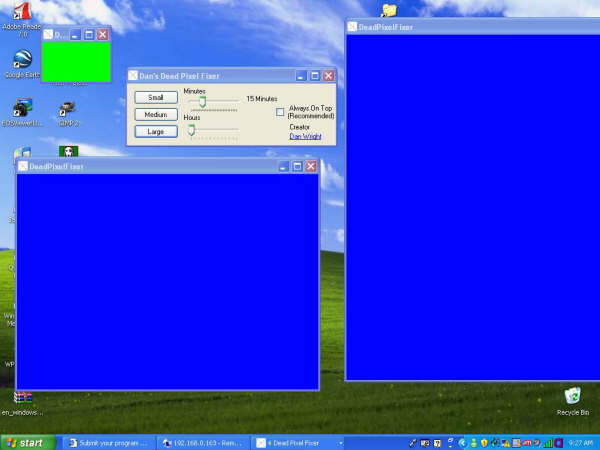
Программы для проверки
Как проверить на битые пиксели телевизор, компьютер? Предлагаем воспользоваться следующими программами для тестирования:
- IsMyLcdOk. Простая в использовании утилита, не требующая установки. Вам нужно только загрузить и запустить ее. В окне появится меню горячих клавиш, которое объяснит, как управлять сменой цветов на экране для поиска неисправных пикселей.
- DPT. Утилита запускается с официального сайта. Здесь можно менять цвета прокручиванием колесика мыши, или же поставив их смену на автотаймер. Возможно играть с цветовой гаммой для лучшего поиска неисправных точек.
Восстановление на телевизоре: способ № 1
Переходим к действиям. Как проходит восстановление битых пикселей на телевизоре? Первый способ — «массаж»! То есть физическое воздействие на неисправный пиксель:
- Выключите телевизор.
- Возьмите мягкую ватную палочку и аккуратно понажимайте несколько раз в области неработающего пикселя.
- Через пару минут включите телевизор для проверки.
- Если процедура не принесла удовлетворительного эффекта, можно повторить ее несколько раз.
Помните о том, что дисплей чрезвычайно хрупок, поэтому для «массажа» не стоит использовать острые, колющие или царапающие детали.
Восстановление на телевизоре: способ № 2
Более безопасное восстановление пикселей на телевизоре — удаленное. То есть при помощи специализированных приложений. Одним из самых популярных является JScreenFix. Разработчики утверждают, что данная утилита помогает справиться с проблемой через полчаса воздействия. Если первая процедура не возымела воздействия, то стоит повторить ее несколько раз через каждые четыре часа.
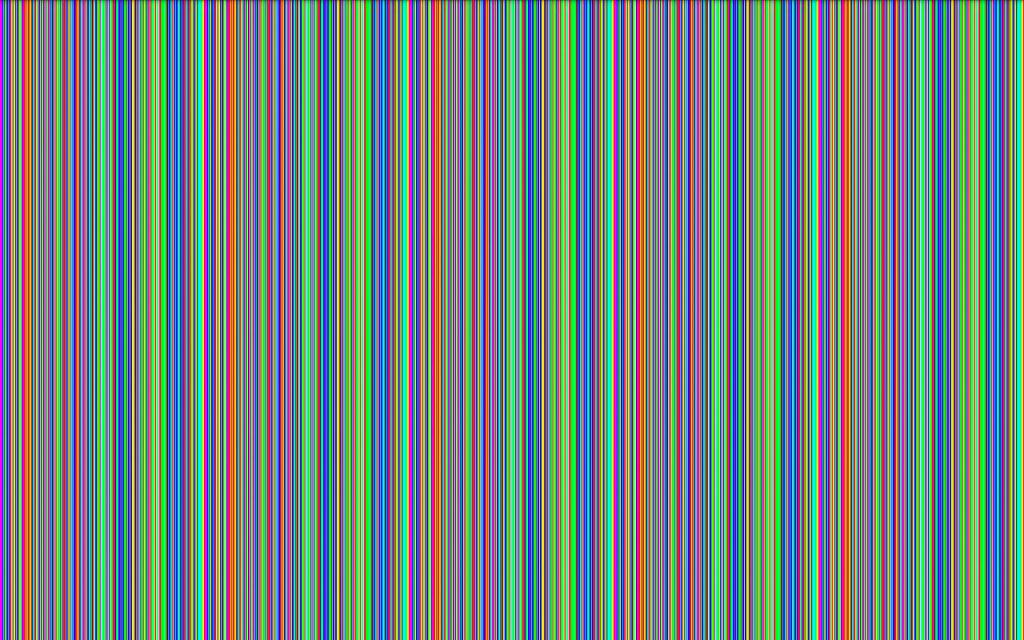
Восстановление на телевизоре: способ № 3
Каково же самое простое восстановление битых пикселей на телевизоре? Это сдача устройства в гарантийный ремонт или написание заявления на его замену.
Это возможно? Не все знают, но даже такой мелкий дефект (один неисправный квадратик на мониторе) уже является поводом для гарантийного обслуживания или замены устройства на исправное.
Восстановление на компьютере
«Лечение» битых пикселей на компьютерах и ноутбуках также происходит двумя способами: механическим и программным. Чем же помогают утилиты? Программа быстро меняет цвета смежных пикселей. Этот процесс приводит к тому, что к поврежденным субпикселям приходит больше энергии, в результате чего они «оживают».
Как показывает практика, программы действенны в 50-90 % случаев. Однако не всегда помочь дефектному пикселю получается с первого раза. Нужно экспериментировать с временем работы приложения, скоростью смены цветов для достижения скорейшего эффекта.
Не нужно полагать, что «лечение» поможет раз и навсегда. Проблема может возвращаться, особенно в жаркую погоду. Тогда восстановление битых пикселей на мониторе придется повторить.
Ниже мы представим самые популярные программы для «лечения».
UndeadPixel
Специалисты советуют использовать не портативную вариацию, а версию для установки. После запуска программа предложит вам проверить экран на битые пиксели. Монитор будет полностью заливаться синим, красным, желтым, белым, черным цветами. Если же вы знаете расположение битых пикселей, то шаг можно пропустить.
Работа UndeadPixel — это специальный квадратик, в котором быстро чередуются цвета. Его следует переместить курсором на проблемное место — где обнаружен битый пиксель. Количество квадратов, их размеры, скорость смены цветов можно регулировать в меню программы.
Проблемный пиксель начал мерцать? Вы близки к решению проблемы. В противном случае увеличьте скорость смены картинок, оставьте квадрат работать на продолжительное время. Максимум — 10 часов. Если это не помогло, то дольше ждать нет смысла.
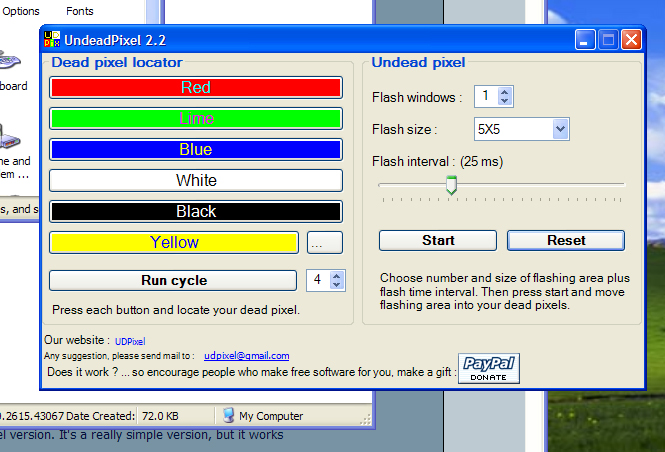
JScreenFix
Восстановление пикселей на мониторе успешно получается через этот бесплатный виртуальный сервис. Его плюс в том, что он доступен на любом устройстве с выходом в интернет — не только на ПК и ноутбуке, но и на смартфоне, телевизоре, электронной книге или планшете.
Действует JScreenFix аналогично предыдущей программе. Разница одна — параметры восстановления (скорость смены кадров, размер воздействия) здесь нельзя отрегулировать самостоятельно. Кроме того, во время «лечения» JScreenFix не получится работать с устройством. Если проблема не входит в окно браузера, то сервис можно развернуть на весь экран.
Создатели JScreenFix рекомендуют также периодически запускать их продукт для профилактики проблемы.
Bad Crystal
На официальном сайте вы можете скачать как «продвинутую» платную версию, так и бесплатную, доступную в течение 30 дней после загрузки. Впрочем, если хорошо поискать в интернете, то можно найти и полнофункциональный бесплатный Bad Crystal.
Восстановление битых пикселей на мониторе начинается с выбора устройства для «лечения» — нужно знать разрешение экрана. Отлично подходит для компьютеров, ноутбуков, игровых консолей, смартфонов и плазменных панелей.
Для компьютерных мониторов доступно четыре режима восстановления. Бесплатны из них только два. Оставшиеся платные, по словам создателей, гарантируют более высокий процент восстановления. Для телефонов и планшетов генерируется специальный видеофайл, который следует проигрывать на устройстве в повторяющемся режиме. Для телевизора видео записывается на диск или флэш-накопитель. Можно также подключить к компьютеру в качестве второго монитора.
На компьютере рабочее окошко передвигается в область битого пикселя. Через 10 минут проверяется эффект. Если его нет, то стоит увеличить скорость смены кадров. По словам разработчиков, таким образом можно вылечить не только битые пиксели, но и пятна, полосы на мониторе. Конечно, если они являются областями неработающих пикселей. Также программу можно применять для профилактики проблемы.
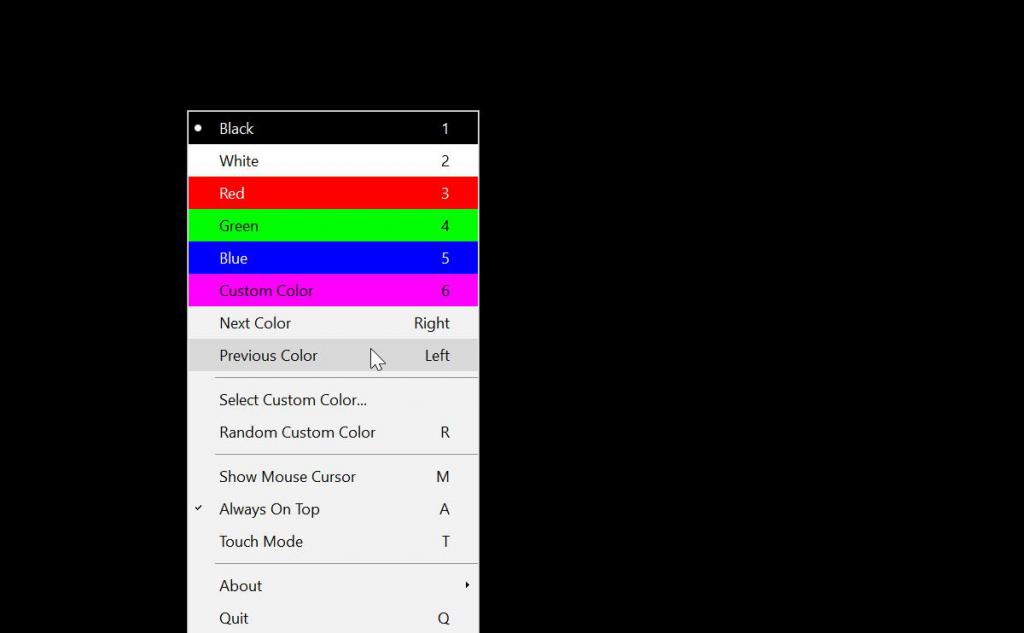
«Массаж» монитора
Многие пользователи отмечают, что самый действенный способ восстановления битых точек — механический. Представим алгоритм «массажа» пикселя:
- Возьмите тупой мягкий предмет — ватную палочку, карандаш с ластиком на конце и проч.
- Легонько надавите на битый пиксель до появления первых разводов.
- Если нет эффекта, то сделайте более сильное надавливание.
- Не помогло? Делаем круговые движения предметом по точке — в правую и левую стороны. Повторите действия несколько раз.
- Следующая процедура: надавите на битый пиксель, после чего проведите инструмент вверх, а затем обратно. Повторите движение вниз, вправо и влево.
- В случае неудачи многие обращаются к рискованному шагу: повторяют все вышеуказанные действия остро заточенным карандашом через тканевую салфетку, чтобы не поцарапать экран.
- Иногда хорошо помогает совмещение механического и программного способов. Действенной будет одновременная работа Bad Crystal и массаж ватной палочкой проблемной точки в течение 15 минут. Затем программу оставляют функционировать самостоятельно в течение 10 часов.
Устранение битых пикселей на смартфоне
Решение проблемы на гаджете может быть следующим:
- Запустите в мобильном браузере JScreenFix по схеме, что мы указали выше.
- Для устройств на базе «Андроид» в «Гугл Маркете» можно скачать приложение Dead Pixel Detect and Fix, работающее аналогично.
- Механический «массаж». Выключите устройство и через безворсовую салфетку в течение 10 минут массажируйте легкими движениями пальцев проблемное место. Включите гаджет и повторяйте ту же операцию с активным дисплеем.
- Сделайте грелку, залив в плотный пакет горячей воды, обернув его плотной безворсовой тканью. Этим приспособлением стоит массажировать проблемное место на экране в течение 5 минут.

Теперь вы знаете, как справиться с битыми пикселями на экране своего устройства. Сегодня доступны не только механические, но и программные методы восстановления.
что это, как исправить. Три способа лечения проблемы
Еще недавно ваш монитор был идеальным и новым, картинку компьютер передавал прекрасно, а смотреть на нем видео и играть в игры было одним удовольствием. Но вот вы замечаете, что одна крошечная точка в любом из мест экрана какая-то не такая. Вы пытаетесь вытереть ее, убрать с монитора механическим путем для того, чтобы ничто не мешало наслаждаться графикой или спецэффектами, но у вас не получается.
В таком случае вы столкнулись с проблемой битого пикселя. Она известна компьютерщикам давно и битые пиксели на мониторе появлялись чуть ли не с тех самых пор, когда вообще стали появляться первые мониторы. Проблема хоть и не большая, но раздражает тем, что делает картинку не идеальной, а смотреть что-то на компьютере сразу же становится менее приятно. К счастью, это можно попытаться исправить самостоятельно.
Что такое битый пиксель?
Не вдаваясь в сложные технические термины и пояснения, битый пиксель это пиксель, который перестал подавать нужное изображение и все время остается одного цвета.
Пиксель — это часть монитора компьютера или другого цифрового экрана. Она может быть любого цвета. На мониторе этих пикселей иногда несколько миллионов. То, сколько пикселей, указывает число, которым обозначается характеристика экрана. Например, пикселей может быть 1024х768. То есть, на вашем экране 700 тысяч этих маленьких точек, которые, меняя цвет каждую секунду, в зависимости от команд процессора, создают хорошую картинку со всеми оттенками и деталями, которые были показаны на видео.


Если пиксель битый, то это значит, что одна из огромного множества точек вышла из строя и неправильно выполняет команды либо вообще не выполняет их. Например, битый пиксель может быть белым или черным. Либо же постоянно выдавать только один из цветов. Такой дефект может быть еле заметным и просто раздражать, но также может серьезно мешать работе за компьютером если битых частей несколько и они расположены не в самом углу экрана, а где-то посередине.
Битый пиксель может быть заводской неисправностью, а также приобретенной. Поэтому для того, чтобы избежать проблем, нужно с самого начала проверить устройство на наличие таких дефектов. Не факт, что устройство примут по гарантии, если вы обнаружите такую проблему уже через некоторое время после использования.
Дело в том, что есть классы дисплеев, в которых на уровне технических характеристик заложено то, что там может быть определенное количество пикселей с дефектом.
Типы и виды битых пикселей
В зависимости от того, какого цвета дефектная точка на мониторе, можно понять, к какому типу он относится и понять, можно ли его вылечить или эту проблему не получится восстановить. Вот три типа неисправных составляющих монитора:
- Белая точка. Эту проблему также называют “горячий пиксель”.
- Черная точка. этот пиксель также известен как потухший либо как мертвая точка на мониторе.
- Цветная точка. Подобные битые пиксели получаются из-за того, что один из субпикселей основной точки выходит из строя и выдает только один цвет. Также такую проблему называют застрявший пиксель.


В теории дома своими руками без специальной техники и знаний можно исправить только последний тип битого пикселя, когда точка светится одним ярким цветом. В других случаях потребуется серьезная починка в сервисном центре, а также полная замена монитора, если проблема очень серьезная и мешает работать.
Проверка на битые пиксели
Так как проверить экран на наличие битых пикселей. Это важный вопрос для всех, кто не хочет приобрести монитор с изначальной заводской неисправностью и мириться с тем, что придется наблюдать это постоянно.
Вопрос о том, как проверить экран на наличие таких повреждений встал у людей сразу после того, как они поняли, что битые пиксели существуют и что это может сильно повлиять на удобство работы за компьютером.
Вся проверка — это очень внимательный осмотр монитора и поиск неисправностей самостоятельно, внимательно присмотревшись. Однако, есть некоторые детали в проверке. Подробная инструкция, как проверить монитор:
- Для начала следует тщательно вытереть монитор от пыли и других загрязнений для того, чтобы не принять битый пиксель за грязную точку на экране.
- После этого необходимо поставить родное разрешение на экране. Оно является оптимальным для просмотра и позволяет хорошо все оглядеть.
- Потом следует внимательно осмотреть экран, поочередно включая разные однотонные фоны. Это обязательно должен быть черный и белый, а также зеленый, желтый и красный. Однако, для дополнительной проверки можно включить и другие цвета и оттенки. Для того, чтобы это сделать, можно просто скачать или подготовить картинки-чистые цвета. Также можно помочь себе разными утилитами: Nokia Monitor Test, Монитор Тест, Dead Pixel Tester. Можно воспользоваться также другими утилитами по желанию.

 Цвета для проверки
Цвета для проверкиЭто вся процедура проверки. Если есть заводские или приобретенные проблемы с монитором, вы поймете это после цветовой проверки.
Лечение битых пикселей
Каждый человек, который сталкивается с проблемой битого пикселя на своем мониторе, задает вполне логичный вопрос о том, насколько это исправимо и что вообще можно сделать с битыми пикселями. В теории, цветной дефект можно вылечить. Однако, из-за особенностей поломки, это может не получиться. Кроме того, не факт, что его получится вылечить навсегда. Однако попробовать стоит, особенно если эта проблема сильно вас раздражает.
Всего есть 3 способа для того, чтобы справиться с такой проблемой. Это метод программный, механический, а также комбинированный.
Обратите внимание! Лечение пикселей каждый производит на свой страх и риск, ведь всегда есть возможность, что количество неисправных точек на экране станет больше. Это лотерея, в домашних условиях вы не можете провести аппаратную диагностику и попытаться воздействовать на пиксель точечно. Особенно большой риск связан с механическим и комбинированным способом лечения. Аппаратный, скорее всего, не вызовет осложнений, поэтому его попробовать можно.
Так что пытайтесь лечить битый пиксель только если он сильно мешает и раздражает, а также не пытайтесь лечить механическим или комбинированным методом случай, когда есть 2 или больше битых точек на экране в непосредственной близости.
Кроме того, помните, что бесполезно лечить черную или белую точку — в лучшем случае у вас ничего не получится.
Программный метод
Для того, чтобы излечить компьютер от этого дефекта, стоит использовать специальные программы-утилиты. Есть платные приложения, есть бесплатные, но все они работают примерно по одинаковой схеме. Человек запускает утилиту в работу, на экране монитора появляется окошко, в котором постоянно мерцают разные цвета. Для того, чтобы излечить пиксель, стоит перетащить это окошко в то место, где есть проблема и оставить это окно там на полчаса.
Утилита лечит битый цветной пиксель, воздействуя на него разными командами, меняя задачу по несколько раз за секунду. Она пытается вытащит цвет из битого пикселя и заставить его работать. Одна из таких утилит — ScreenFix, кроме того есть Bad Crystal, а еще много других подобных программ.


Механический метод
Механический метод лечения битого пикселя также называется массажем пикселя и вы уже могли догадаться, что он предполагает. Нужно надавливать на место на экране, где находится неправильный элемент. Однако, важно делать это не острым предметом, который может серьезно травмировать экран и привести к еще большему количеству битых пикселей, а очень мягким предметом. Для этих целей хорошо подходит ушная палочка. Можно для надежности накрутить на нее дополнительный слой ваты, так будет дополнительная защита.
Давить нужно не сильно, но так, чтобы на экране монитора появились разводы. Для этого нужно стараться около 15 минут. Если за это время ничего не получилось — стоит бросить затею, так как дальнейшее надавливание может привести к еще большим повреждениям на мониторе.
Комбинированный метод
Если не помог первый и второй способ по отдельности, можно попробовать вылечить экран монитора, если одновременно применить механический и программный метод. Однако, это стоит делать только если вам сильно мешает битый пиксель и вы совсем не намерены его терпеть, а также готовы рискнуть.
Есть и хорошая новость. Битые пиксели на экране могут пропадать сами через некоторое время после того, как появились. Это происходит, если смена цветов подействовала на неисправность на экране как утилита, которая лечит проблему программным методом.
Вывод
Теперь вы знаете, что такое битый пиксель, а также разобрались с тем, как его обнаружить и попытаться вылечить. Однако, если они вам не сильно мешают — то не стоит ничего делать.
Кроме того, обратите внимание на важность проверки монитора на битый пиксель, если покупаете компьютер, телефон или другую технику. Особенно это касается покупки аппаратов, которые уже были в употреблении и могут иметь серьезные дефекты.
Будьте внимательны, не расстраивайтесь по поводу битых пикселей и, если их на экране несколько, отнесите аппарат на диагностику в сервисный центр. Специалисты могут вам помочь избавиться от проблемы либо же просто подскажут, как сделать так, чтобы их количество на экране не росло с каждым днем. Кроме того, можно надеяться на то, что битые пиксели пропадут с экрана сами — такое случается довольно часто и вы можете быть приятно удивлены, когда это произойдет.
Новости Xiaomi, Новинки, Обзоры, Сравнения
Появление битого пикселя (или нескольких) на экране смартфона — это не самое редкое явление. Иногда это даже заводской брак. Но очень часто, если перед покупкой не проверить дисплей, пользователь может заметить этот недочет, спустя некоторое время. Ведь битый пиксель может светиться только на каком то определенном цвете.

НЕМНОГО ТЕОРИИ
Большинство дисплеев смартфонов состоят из пикселей. Каждый отдельный пиксель состоит из трёх субпикселей, а именно из красного, зеленого и синего. Сочетание этих цветов в различных вариациях и дает в результате широкий световой спектр.
Если вы обнаружили точку черного, белого или какого-либо другого цвета, не вписывающегося в общую цветовую картину, значит у дисплея вашего смартфона появился битый пиксель.
Битые пиксели можно разделить на 2 класса:
- мертвые пиксели;
- битый пиксел (застрявший).

Мертвые пиксели — это когда пиксель не «горит» вообще. Фактически он выгоревший. Он всегда черный на любом фоне. Такие пиксели восстановить невозможно. Поможет только замена экрана.
Битый пиксел — это одна или несколько «застрявших» точек матрицы экрана, отображающие два цвета из трех (или один из трех), что приводит к некорректному отображению конечного цвета данного пикселя. Именно такие пиксели можно «вылечить». Об этом и пойдет речь в этой статье. Мы не будем рассматривать варианты с механическим воздействием на экран, нагревом, охлаждением, разборкой и прочими вариантами, которыми должны заниматься специалисты в сервисном центре. Речь пойдет о программах, которые определенным образом, многократно задействую пиксели экрана на протяжении определенного времени, что в свою очередь, может вернуть «застрявшие» пиксели к их нормальному функционированию, одним словом «оживить».
КАК ОПРЕДЕЛИТЬ НАЛИЧИЕ БИТОГО ПИКСЕЛЯ
Ввиду того, что разрешение современных дисплеев смартфонов итак, достаточно высокое (FULL HD), а в более дорогих устройствах оно еще выше (FULL HD+, 2K), обнаружить битый пиксель «не вооруженным взглядом», достаточно проблематично.
Существует несколько способов:
- инженерное меню смартфона;
- сторонние приложения.
Инженерное меню.

Не будем останавливаться на описании данного способа. Мы уже публиковали целую статью, в которой подробно описывали возможность протестировать не только качество дисплея перед покупкой, но всего смартфона в целом, а так же, наши рекомендации. Преимущество данного способа очевидно. Абсолютно в любом смартфоне присутствует Инженерное меню, нет необходимости в установке какого-либо программного обеспечения, все компоненты устройства можно проверить штатными средствами.
Приложения для проверки экрана.
В Play Market программ подобного рода множество. Достаточно набрать в поиске: «test display» или «screen test». Отобразится большой список программ, способных помочь вам в выявлении битого пикселя (или пикселей). Почему программ подобного рода так много? Да все очень просто. Для выявления подобного дефекта дисплея используется обычная заливка экрана разными цветами. Именно таким образом можно заметить пиксель который имеет свечение, отличающееся от того цвета, которым залит экран.

ПРОГРАММЫ ДЛЯ ВОССТАНОВЛЕНИЯ БИТЫХ ПИКСЕЛЕЙ
Рассмотрим некоторые из программ.
JScreenFix
Данная программа наделена очень простым дизайном с минимальными настройками. После запуска появляется окно с небольшими инструкциями.

Нажав на кнопку «Fix Stuck Pixels» запустится процедура восстановления битых пикселей.

Хотя в инструкции указано, что режим «лечения» нужно запустить примерно на 10 мин, для достижения какого-либо результата, на самом деле нужно больше времени, особенно если битых пикселей много. Данную процедуру лучше запустить на ночь, не забыв подключить смартфон к зарядке, т.к. во время всего процесса, экран будет оставаться включенным и телефон может попросту разрядиться. Данное уточнение касается всех программ, которые будут представлены ниже.
Pixel Fixer
Еще одна аналогичная программа с отсутствием каких-либо настроек. Запустил, нажал на зеленый кружек — процесс пошел.

Лечение битых пикселей
Данная программа наделена более разнообразным функционалом и настройками.

Помимо процедуры восстановления битых пикселей, в этой программе встроен тест дисплея, который необходим для выявления дефектов экрана. Нажав на кнопку «ПРОВЕРКА ПИКСЕЛЕЙ» — переходим к процедуре тестирования.

Есть возможность выбора режима проведения тестирования. Автоматический и ручной. В автоматическом режиме, цвета будут сменять друг друга по кругу, охватывая весь спектр цветов. Никаких действия (кроме внимательного рассмотрения экрана), от пользователя не требуется. Процесс будет продолжаться до тех пор, пока вы из него не выйдете. Если же есть необходимость проверить наличие битых пикселей на конкретных (основных) цветах, то тут поможет ручной тест. По очереди будут отображаться основные цвета, переходя к следующему при нажатии в любом месте экрана.
Если в процессе проведения теста, вы обнаружили наличие дефектов экрана смартфона и есть возможность исправить (обнаружены «застрявшие» пиксели, а не мертвые), то можно сразу перейти к процессу восстановления битых пикселей, выбрав пункт «ЛЕЧЕНИЕ ПИКСЕЛЕЙ».

Выбрав «СТАРТ» — запустится процедура «лечения». Продолжаться она будет до тех пор, пока вы сами ее не остановите. Если же выбрать пункт «ЗАПУСК НА ВРЕМЯ», то можно вручную указать период для проведения восстановления.

Процесс «лечения» выглядит следующим образом:

Очень надеемся, что в процессе тестирования дисплея вашего смартфона, вы не обнаружили присутствие битых пикселей (и уж тем более мертвых), если же они все же присутствуют, не стоит отчаиваться. В большинстве случаев, описанная в данной статье процедура, поможет вам «воскресить» те из них, которые не работают должным образом. Не надейтесь исправить возникшую проблему за несколько минут (хотя, бывает, что битый пиксель восстанавливается достаточно быстро), как правило, на восстановление требуется гораздо больше времени. Но оно, того стоит! Вы можете избавится от «мозолящего глаза» пикселя (или нескольких) и наслаждаться качеством вашего экрана еще долгое время.
Оставляйте комментарии. Пишите, насколько была полезна для вас, представленная в данной инструкции информация. Удалось ли вам избавиться от дефекта дисплея?
Товары, которые могут вас заинтересовать:
Global Version означает, что товар выпущен для мирового рынка, и соответствует международным стандартам качества.
Ростест — это знак сертификации, который гарантирует, что устройство соответствует всем российским нормам и стандартам по охране окружающей среды и здоровья пользователей. Каких-либо дополнительных отличий или преимуществ перед другими устройствами данный знак не предполагает.
-26%

Global Version означает, что товар выпущен для мирового рынка, и соответствует международным стандартам качества.
Ростест — это знак сертификации, который гарантирует, что устройство соответствует всем российским нормам и стандартам по охране окружающей среды и здоровья пользователей. Каких-либо дополнительных отличий или преимуществ перед другими устройствами данный знак не предполагает.
-8%

Global Version означает, что товар выпущен для мирового рынка, и соответствует международным стандартам качества.
Ростест — это знак сертификации, который гарантирует, что устройство соответствует всем российским нормам и стандартам по охране окружающей среды и здоровья пользователей. Каких-либо дополнительных отличий или преимуществ перед другими устройствами данный знак не предполагает.
-7%

Global Version означает, что товар выпущен для мирового рынка, и соответствует международным стандартам качества.
Ростест — это знак сертификации, который гарантирует, что устройство соответствует всем российским нормам и стандартам по охране окружающей среды и здоровья пользователей. Каких-либо дополнительных отличий или преимуществ перед другими устройствами данный знак не предполагает.
-7%

Global Version означает, что товар выпущен для мирового рынка, и соответствует международным стандартам качества.
Ростест — это знак сертификации, который гарантирует, что устройство соответствует всем российским нормам и стандартам по охране окружающей среды и здоровья пользователей. Каких-либо дополнительных отличий или преимуществ перед другими устройствами данный знак не предполагает.
-24%
New!

Global Version означает, что товар выпущен для мирового рынка, и соответствует международным стандартам качества.
Ростест — это знак сертификации, который гарантирует, что устройство соответствует всем российским нормам и стандартам по охране окружающей среды и здоровья пользователей. Каких-либо дополнительных отличий или преимуществ перед другими устройствами данный знак не предполагает.
-14%
New!

Global Version означает, что товар выпущен для мирового рынка, и соответствует международным стандартам качества.
Ростест — это знак сертификации, который гарантирует, что устройство соответствует всем российским нормам и стандартам по охране окружающей среды и здоровья пользователей. Каких-либо дополнительных отличий или преимуществ перед другими устройствами данный знак не предполагает.
-14%
New!

Global Version означает, что товар выпущен для мирового рынка, и соответствует международным стандартам качества.
Ростест — это знак сертификации, который гарантирует, что устройство соответствует всем российским нормам и стандартам по охране окружающей среды и здоровья пользователей. Каких-либо дополнительных отличий или преимуществ перед другими устройствами данный знак не предполагает.
-26%
New!
Как вылечить или убрать битый пиксель на мониторе
Автор Исхаков Максим На чтение 2 мин. Просмотров 584 Опубликовано


Битые пиксели — это проблема в основном жидкокристаллических мониторов и появляются они по разным причинам. Выглядеть они могут по-разному. Полностью умерший пиксель будет выглядеть как черная точка на мониторе. Вылечить такой пиксель будет уже невозможно и никакие программные, или механические способы тут не помогут.
Вылечить же частично поврежденный пиксель вполне реально. Обычно он выглядит как синяя, красная, желтая, или зеленая точка на экране монитора. Появляться битые пиксели могут совершенно по различным причинам.
Возможно, вы купили монитор и сразу не заметили битые пиксели, а, возможно, условия использования монитора отличаются от рекомендуемых.
Появиться пиксели могут, например, в том случае, если вы используете монитор на кухне, где бывают постоянные и весьма значительные перепады влажности и температуры.
Способы устранения битых пикселей
Как уже говорилось вылечить эту проблему можно двумя способами: программным, или механическим.
Программный способ лечения битого пикселя выглядит следующим образом. Специальная программа развивает активность экрана вокруг битого пикселя, в быстром темпе меняя режимы работы монитора, путем изменения цветов. Эта процедура может занимать от 10 до 30 минут и разработчики утверждают, что она способна вылечить от 50 до 80% битых пикселей.
На видео: Восстановление битых пикселей через программу UndeadPixel
Если программный способ не помогает, то можно попробовать восстановить пиксель механически.
Для механического лечения нам потребуется мягкая ушная палочка, при помощи которой необходимо в течение 20-30 минут проводить массаж того места экрана, на котором находится битый пиксель. Если чисто механический способ не помогает, то его можно выполнить совместно с программным. Одновременно запустите программу и проводите массаж. После чего оставьте работать программу примерно на 10 часов.
Битые пиксели не так страшны как целые вертикальные полосы на экране, иногда мы их не видим по несколько недель, или даже месяцев и порой забываем про них. Если пикселей немного и они не раздражают глаз, то с этой проблемой можно вполне смириться.
Как восстановить битый пиксель на мониторе компьютера?
На ноутбуках или мониторах, которые имеют различные дефекты, в виде маленьких разноцветных точек очень сильно раздражает зрение и сильно эмоционально напрягает, если эта точка горит красным цветом в центре экрана.
Возникает вопрос, что делать простому, не подготовленному пользователю в этой ситуации, а сервисном центре за такую услугу восстановления битого пикселя, возьмут очень внушительную сумму!
Есть несколько способов, которые не требуют особых навыков и лабораторных инструментов.
Как убрать битый пиксель своими руками в домашних условиях?
Если ноутбук или монитор на гарантии, то можно его поменять, скажут многие пользователи, но тут есть маленькая загвоздка.
По техническому регламенту РФ ИСО 13406, допускается не большое наличие битых пикселей на матрицах ноутбуков и компьютерных мониторах, и сославшись на это положение многие магазины вам просто откажут!
Остается только одно, устранять битые пиксели своими силами, чем мы с вами сейчас и займемся!
Битый пиксель, это маленький микро транзистор, который выгорел или завис в определенном состоянии.
Горелый пиксель, в виде черной точки не подлежит восстановлению, да и проблем особых с ни не возникает, так как в общем контрасте его очень трудно заметить.
Гораздо труднее воспринимается человеческим глазом зависший, или отдельно выпавший пиксель красного, белого, синего или зеленого цвета, их мы и будем убирать (затирать) или ставить на место.
Существует два способа.
1. Механический.
2. Программный.
При механическом способе удаления битых пикселей, вам необходимо выключить монитор, или ноутбук и в месте его появления в течении нескольких минут делать круговые движение ватным тампоном, постепенно сдавливая в радиусе нескольких миллиметров в течении нескольких минут, или несколько раз тихонько щелкнуть ногтем в месте его появления, лично мне помогли круговые движения ватным тампоном, монитор работает отлично до сих пор!
А второй способ применят методику воздействия различных программ, таких как Bad Crystal или онлайн сервис на сайте (http://www.jscreenfix.com/). Общий принцип действия этих программ заключается в том, что появляется небольшая мерцающая картинка, которая передвигается мышкой, в месте выпавшего пикселя, и под воздействием этой картинки, в течении нескольких часов, на больших частотах мерцания этот пиксель может восстановиться.
Bad Crystal
На моем личном опыте мне помогло воздействие ватного тампона и онлайн сервиса, о котором было написано выше.
Надеюсь, описанные, выше способы помогут и вам восстановить битые пиксели на мониторе компьютера или ноутбука.
Если эта статья вам понравилась, или оказалась полезной, то поделитесь ею с друзьями через кнопки социальных сетей.
Мёртвые пиксели на телефоне или планшете. Как вылечить быстро и навсегда?
Появление битого пикселя на телефоне, мониторе или телевизоре — гарантированно испорченное настроение. Вы можете его не замечать долгими месяцами, как вдруг на сплошной заливке экрана единым цветом обнаруживается эпический ужас в виде точки!Пиксель остаётся бельмом, что вечно мозолит глаза, даже если он в углу и вообще трудноразличим теми, кто не знает о его существовании. Но мы-то знаем!

• Мёртвый пиксель не «горит» вообще. Никогда и никаким цветом. Он чёрный на любом фоне. Практически нет шансов на его восстановление.
• Битый пиксель (застрявший) отображает два цвета из трёх, реже один из трёх. Тем самым искажается белый. Точка будет чёрной на красном, синем или зелёном фоне. У таких дефектов есть все шансы вернуться к первоначальному состоянию.
С застрявшим или битым пикселем требуются некоторые усилия и затраты свободного времени. И нет, разбирать смартфон не придётся. Давайте посмотрим, что можно сделать на LCD (TFT-TN, IPS, VA) или AMOLED матрицах.
Исправление программным методом
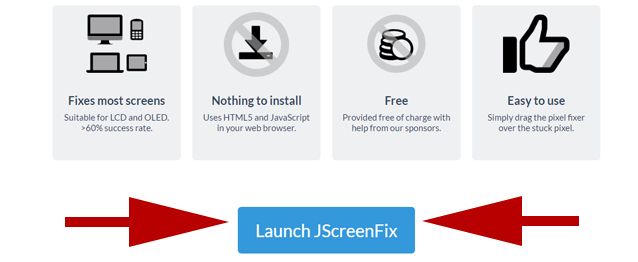
1. Можно ничего не скачивая открыть в Safari веб-страницу jscreenfix.com и нажать «Launch JScreenFix».
2. Тем самым запустится небольшое окно со стимулирующим эффектом для определённой области экрана.
3. Выставляем её так, чтобы она охватывала место с битым пикселем и ждём минимум 10 минут (чем дольше, тем больше шансов на исправление).
4. Делаем тест на битые пиксели. Если не сработало, тогда попытайтесь ещё несколько заходов.
Исправление механическим методом

1. Если программная стимуляция не помогает, то дефект следует попытаться исправить механически (не спешите бросать iPhone в стену!).
2. Очистите дисплей от пыли и волос и отключите его (блокировкой, например).
3. Возьмите безворсовую ткань (чтобы не поцарапать защитное стекло) и лёгкими массажными движениями при помощи пальца или ластика в течение 3-10 минут разминайте дефектную область.
4. Включите дисплей и проверьте результат. Если не помогло, то попробуйте ту же операцию проделать с включённым экраном без переусердствования с силой нажатия (вы можете так повредить соседние пиксели).
Ещё от битого пикселя избавляет способ с нагревом

1. Если механическое воздействие не помогает, то прибегнем к прогреву.
2. Нагрейте воду до температуры, близкой к точке кипения (когда она начинает пускать пузыри).
3. Возьмите безворсовую ткань и положите её в пластиковый пакет, подстраховав его дополнительным слоем.
4. Стараясь не обжечь руки, залейте немного горячей воды в пластиковый пакет, пропитав ей ткань.
5. Круговыми движениями при помощи импровизированной «грелки» разминайте проблемную область около 5 минут.
Избавиться программно
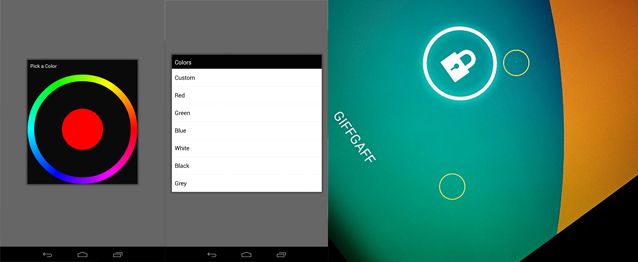
1. Точно также, как и в случае с iPhone, заходим через браузер Google Chrome на сайт jscreenfix.com и выполняем пошаговую инструкцию, указанную выше.
2. Но можно воспользоваться и специальным приложением из Google Play Маркет под названием Dead Pixel Detect and Fix с расширенными функциями.
3. При помощи специального инструмента проверяем цвет, на фоне которого битый пиксель будет чёрным.
4. Нажимаем кнопку «FIX IT» для выбранной дефектной области.
5. Приложение по умолчанию работает 30 минут — убедитесь, что смартфон или планшет заряжен.
6. Выполняем проверку на битые пиксели этой же программой.
Механический способ избавления от битого пикселя и температурным воздействием полностью идентичны инструкции для iPhone.